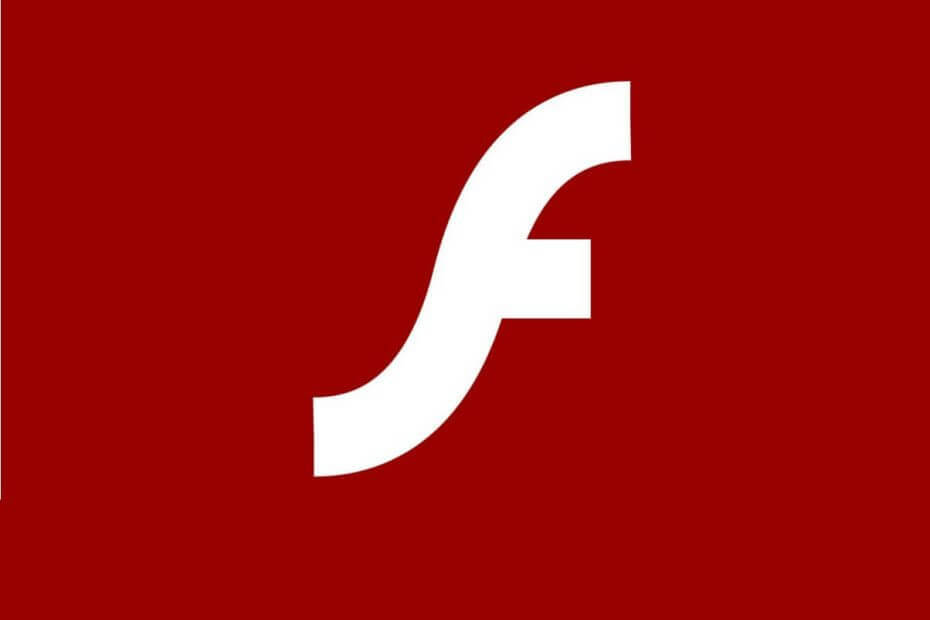
Ce logiciel maintiendra vos pilotes opérationnels, vous protégeant ainsi des erreurs informatiques courantes et des pannes matérielles. Vérifiez tous vos pilotes maintenant en 3 étapes faciles :
- Télécharger DriverFix (fichier de téléchargement vérifié).
- Cliquez sur Lancer l'analyse pour trouver tous les pilotes problématiques.
- Cliquez sur Mettre à jour les pilotes pour obtenir de nouvelles versions et éviter les dysfonctionnements du système.
- DriverFix a été téléchargé par 0 lecteurs ce mois-ci.
le Erreur de chargement du lecteur: aucune source jouable trouvée message signale un problème survenu lors du chargement d'une vidéo en ligne sur votre navigateur.
En bref, lorsque ce message d'erreur s'affiche, vous ne peut pas diffuser de vidéos en ligne et c'est dommage.
Cependant, nous ne parlons pas d'un problème majeur, mais d'un bug mineur qui peut maintenant être facilement résolu à l'aide des méthodes de dépannage expliquées dans ce tutoriel.
Comment puis-je corriger les erreurs de chargement du lecteur dans Windows 10 :
- Solution 1: réinstallez Adobe Flash Player.
- Solution 2: Videz le cache du navigateur.
- Solution 3: mettez à jour le navigateur.
- Solution 4: ajoutez des exceptions flash.
- Solution 5: recherchez les mises à jour Windows.
- Solution 6: entrez en mode sans échec avec mise en réseau.
1. Réinstaller Adobe Flash Player
Si vous recevez le Erreur de chargement du lecteur: aucune source jouable trouvée message lors de l'utilisation de différents clients de navigateur Web, vous devez réinstaller Adobe Flash Player sur votre appareil Windows 10 :
- Vous pouvez accéder cette page et téléchargez le programme de désinstallation à partir d'Adobe - exécutez le programme de désinstallation, suivez les invites à l'écran et attendez qu'Adobe Flash Player soit supprimé.
- Ensuite, sur votre navigateur, tapez Adobe Flash Player et accédez à la page Web officielle d'Adobe.
- De là, vous pouvez télécharger la dernière version de Flash Player pour votre propre système Windows 10.
- Alors, téléchargez le logiciel, puis cliquez sur le fichier téléchargé afin d'exécuter le programme d'installation.
- Suivez les invites à l'écran et terminez le processus d'installation.
- Une fois terminé, redémarrez votre navigateur en tant qu'erreur de chargement du lecteur: aucune source jouable trouvée n'aurait dû être résolue.
2. Vider le cache du navigateur
L'erreur de chargement du lecteur: aucun bogue de source jouable trouvé peut se produire en raison des fichiers récents enregistrés dans votre navigateur. Ainsi, une bonne solution pour résoudre le problème consistera à vider le cache de votre navigateur.
Ci-dessous vous avez les étapes qui peuvent être utilisées sur Google Chrome, mais vous pouvez également vider le cache sur n'importe quel autre navigateur Web Logiciel.
- Ouvrez Google Chrome.
- Cliquez sur les trois points verticaux affichés dans le coin supérieur droit de la fenêtre principale.
- Dans la liste des options qui s'afficheront, cliquez sur Plus d'outils.

- Ensuite, sélectionnez Effacer les données de navigation.
- Choisissez de « effacer les éléments suivants depuis le début ».
- Et assurez-vous que les options « images et fichiers mis en cache » et « cookies et autres données de site » sont cochées.
- Redémarrez votre navigateur à la fin.
Si vous souhaitez également effacer les données de remplissage automatique dans Google Chrome, assurez-vous de consultez ce guide utile.
3. Mettre à jour le navigateur
Vous pouvez rencontrer des problèmes en essayant de diffuser un film en ligne si vous utilisez un navigateur obsolète.
Vous devez donc mettre à jour votre navigateur avant d'essayer autre chose (encore une fois, les étapes ci-dessous concernent Google Chrome, bien que vous puissiez facilement effectuer cette opération pour toutes les autres applications de navigateur Web) :
- Ouvrez Chrome.
- Cliquez sur le bouton Menu, comme indiqué ci-dessus.
- Dans la liste d'options affichée, sélectionnez Aider.
- Prendre À propos de Google Chrome.
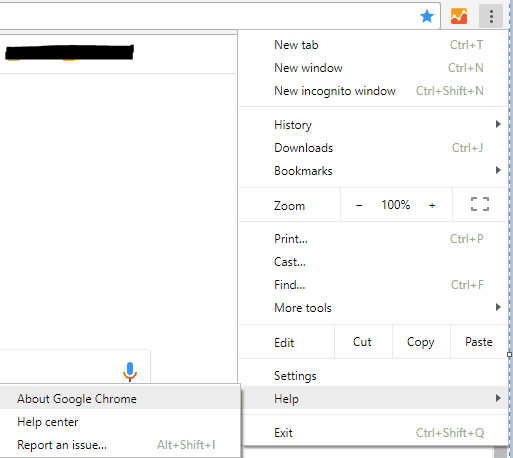
- Si une mise à jour pour votre navigateur est disponible, vous serez invité avec la mise à jour implicite.
- Suivez simplement les invites à l'écran et attendez que tous les correctifs soient installés.
4. Ajouter des exceptions flash
- Exécutez Google Chrome.
- Cliquez sur l'icône Menu et accédez à Paramètres.
- Faites défiler vers le bas et cliquez sur Réglages avancés.
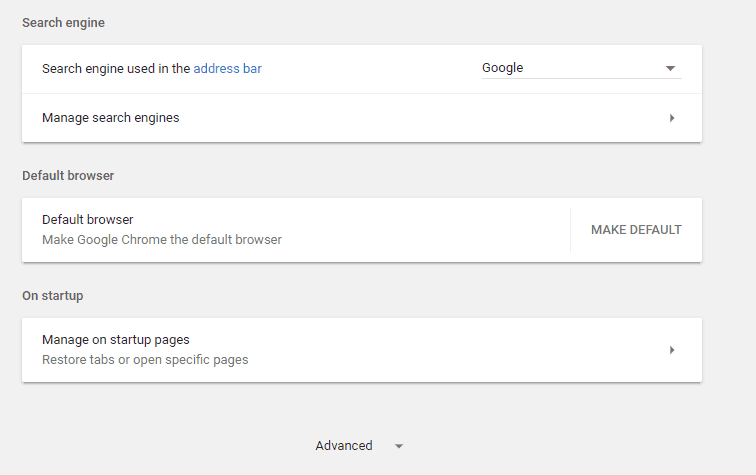
- En dessous de Intimité recherchez sur le terrain et cliquez sur le Paramètres de contenu entrée.
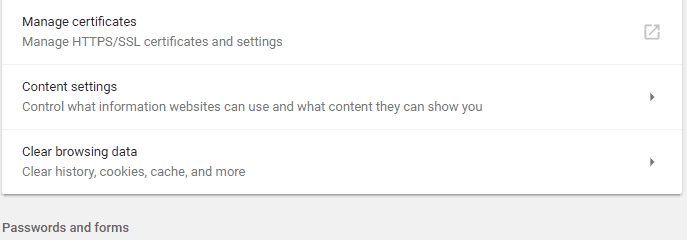
- De là, localisez et accédez au Éclat fonctionnalité.
- Et à partir de cette page, vous pouvez ajouter n'importe quel site Web à la liste.
- Cela devrait résoudre le message Erreur de chargement du lecteur: aucune source jouable trouvée.
5. Vérifier la mise à jour de Windows
Si une mise à jour Windows ne peut pas être installée ou si un la mise à jour est en attente en arrière-plan pour votre approbation, vous pourriez rencontrer différents problèmes lors de l'utilisation de vos navigateurs Web. Assurez-vous donc que toutes les mises à jour sont appliquées :
- appuie sur le Gagner+Je touches du clavier.
- le Les paramètres du système fenêtre s'affichera.

- De là, cliquez sur Mise à jour et sécurité.
- Dans la fenêtre suivante, cliquez sur Windows Update (situé dans le panneau de gauche).
- Si une mise à jour est disponible, vous la verrez s'afficher.
- Alors, appliquez les mises à jour, puis redémarrez votre appareil Windows 10.
Si vous ne pouvez pas ouvrir l'application Paramètres, regarde cet article pour résoudre le problème.
Vous rencontrez des difficultés pour mettre à jour votre Windows? Consultez ce guide qui vous aidera à les résoudre en un rien de temps.
6. Entrez en mode sans échec avec mise en réseau
Si le problème est causé par une application tierce ou par une application récemment ajoutée extension de navigateur web, vous devez tester votre navigateur en mode sans échec. Dans Mode sans échec toutes les applications et logiciels tiers seront désactivés par défaut.
Ainsi, si le problème n'existe pas en mode sans échec, vous devrez supprimer les applications récemment installées qui pourraient interférer avec le client Adobe Flash Player. Voici comment redémarrer votre système Windows 10 en mode sans échec avec mise en réseau :
- presse Gagner + Rraccourcis clavier.
- La case RUN s'affiche.
- Là, tapez msconfigpuis appuyez sur Entrée.

- De la configuration du système, passez à Botte languette.
- Sous Options de démarrage, cochez la case Démarrage securisé boîte.

- Et, à partir de ci-dessous, vérifiez également la fonction Réseau.
- Enregistrez vos modifications et redémarrez votre système Windows 10.
Le mode sans échec ne fonctionne pas? Pas de panique, ce guide vous aidera à surmonter les problèmes de démarrage.
Voici les solutions de dépannage qui peuvent être appliquées lorsque le problème Erreur de chargement du lecteur: Aucune source jouable trouvée se produit.
Dites-nous quelle méthode a fonctionné pour vous. N'oubliez pas de mentionner dans la section commentaires ci-dessous d'autres correctifs similaires que vous avez utilisés, car c'est la seule façon dont nous pouvons toujours aider les autres utilisateurs confrontés au même problème.


